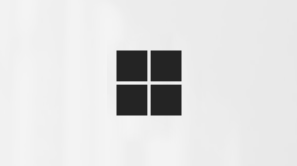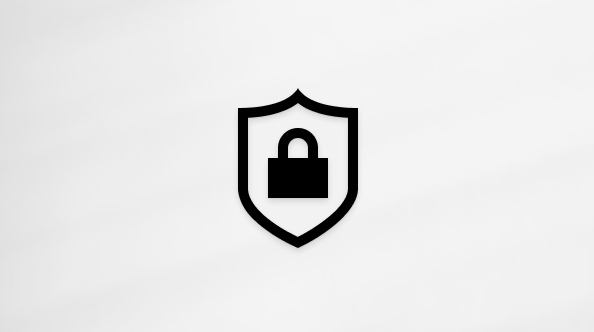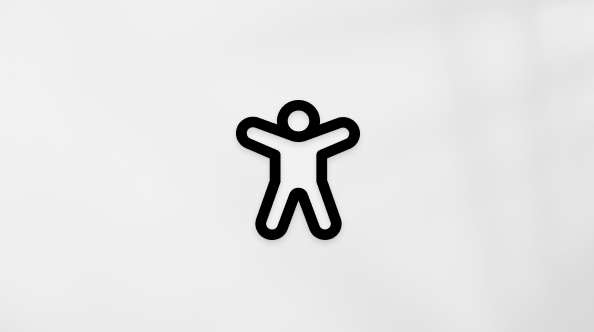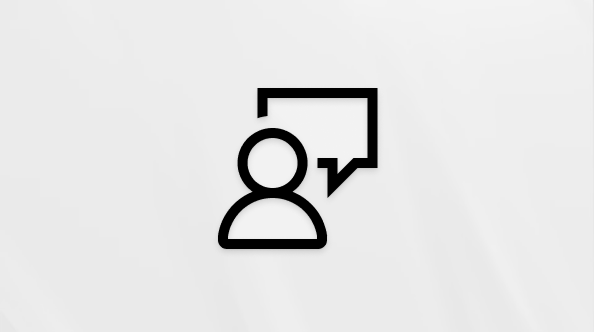重要: Microsoft Word for the Web のDesigner機能は、2025 年 3 月以降に廃止される予定です。 廃止後、ユーザーは Microsoft Word リボンの [Designer] ボタンを使用して機能にアクセスできなくなり、ヘッダー 画像と "青いひし形" インジケーターを使用した修正の書式設定の提案は使用できなくなります。 代わりに、Microsoft Createでカスタマイズ可能なテンプレートを使用することをお勧めします。ここでは、開発作業に引き続き重点を置きます。
Designerを使用すると、洗練されたプロフェッショナルな外観で、Wordで簡単にドキュメントを作成できます。デザインスキルは必要ありません。 Designerは、書式設定とスタイルの問題を自動的にチェックし、適用できる修正プログラムを作成します。 また、さまざまなデザインテーマを適用して、ドキュメントを上から下にすぐに一貫性を持たせることもできます。

Designerを使用して書式設定の問題を解決する
-
web 用のWordでドキュメントを開き、[ホーム > Designer] を選択します。
-
[ #] 書式設定の修正プログラムを適用するをクリックまたはタップします。 Designerは、ドキュメントに修正プログラムを適用し、修正プログラムを保持する前に確認するように求められます。
-
[#] 書式設定の修正プログラムを確認する] をタップまたはクリックします。
-
[ すべて保持 ] または [すべて元に戻す] を選択するか、ドキュメントに移動して修正プログラムを 1 つずつ確認します。
Designer結果のトリアージ
修正Designer適用すると、影響を受けるテキストの横に左余白に青いひし形が表示されるため、コンテキストの変更を簡単に見つけることができます。
修正ごとに、[ 保持 ] または [元に戻す] を選択します。 確認する修正プログラムが複数ある場合は、Designer次の修正プログラムに移動します。 Designerによって行われたすべての修正を保持または元に戻すと、[Designer] ウィンドウに問題がないことを確認できます。
ただし、Designerでは、すべての問題が検出されない場合があります。 修正する必要があるが適用されなかった場合は、段落内の挿入ポイントをクリックして [ホーム ]> スタイルに移動するか、段落を右クリックしてコンテキスト メニューから [スタイル] を選択することで、適切な スタイル を手動で適用できます。
サポートされていない要素
Designer分析できないコンテンツがドキュメント内に見つかった場合は、メッセージが表示されます。ドキュメントには、Designerでまだサポートされていないいくつかの要素があるようです。
たとえば、ドキュメントに、読み取ることができないフォームやカスタム デザインDesigner含まれている場合や、Designer AI が予想されるしきい値を下回る結果のみを提供できる場合があります。
このメッセージが表示された場合でも、Designerを使用できます。 結果が役に立たないか、完了していない可能性があることをお知らせするために表示されます。
テーマの適用
Designerにはプロアクティブな側面もあります。 一貫性のあるデザイナーによって作成されたテーマをドキュメント全体に適用するテーマを選択できます。 これは、書式設定のためのスーパーソリューションのようなものです。
使用可能なテーマを参照します。 それぞれに使用されるフォントと色のプレビューが表示されます。
好きな要素が見つかると、それをクリックし、ドキュメント内のすべての要素がテーマに準拠します。
フィードバックの送信
ご意見をお聞かせくださいDesigner。 下の [Designerに関するフィードバックの送信] をクリックして、フィードバック フォームを開きます。 あなたの入力は貴重であり、私たちはあなたが使用するツールを改善し続けるのに役立ちます。